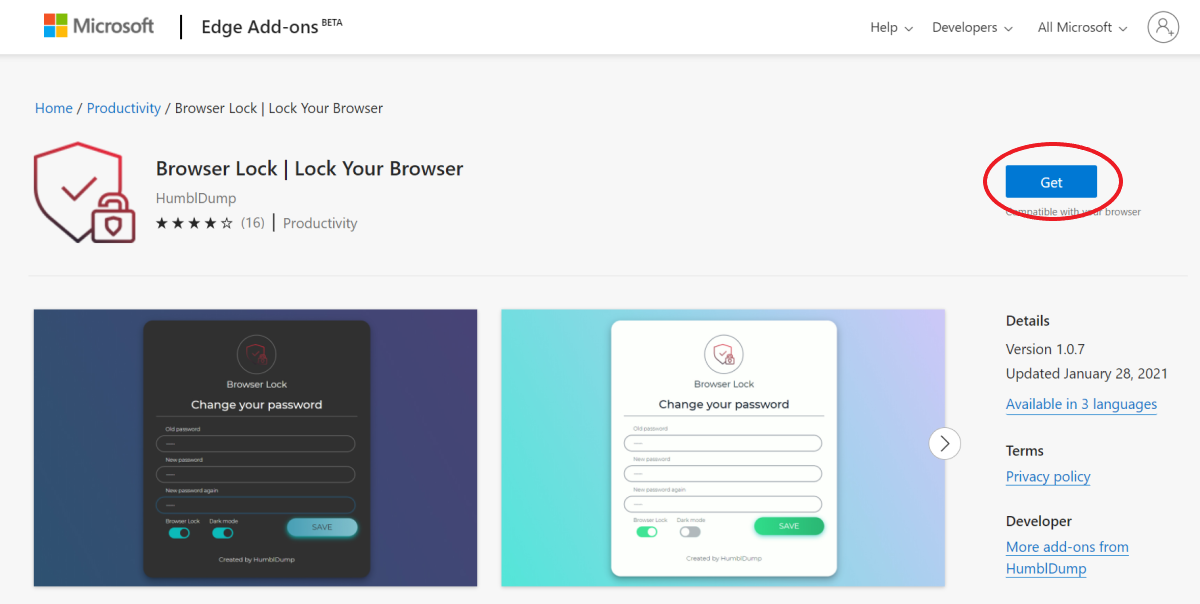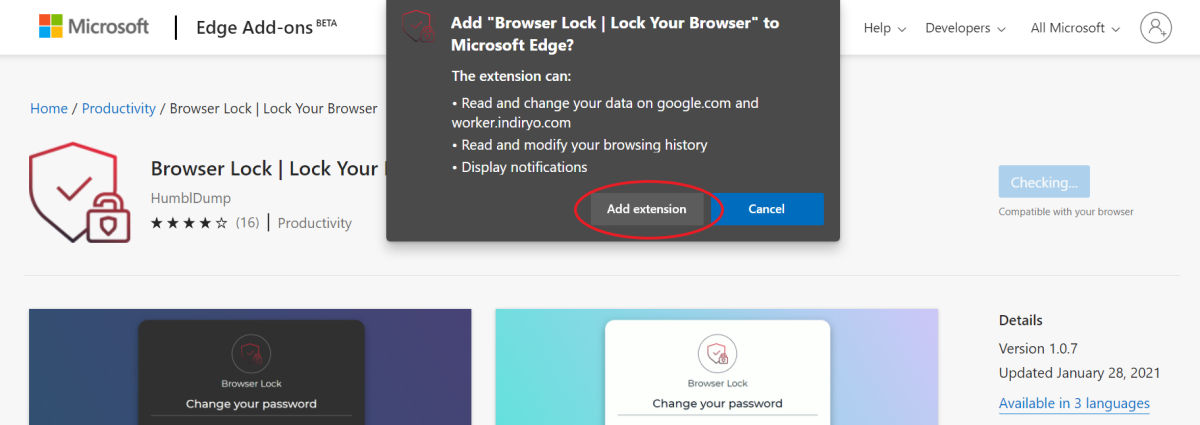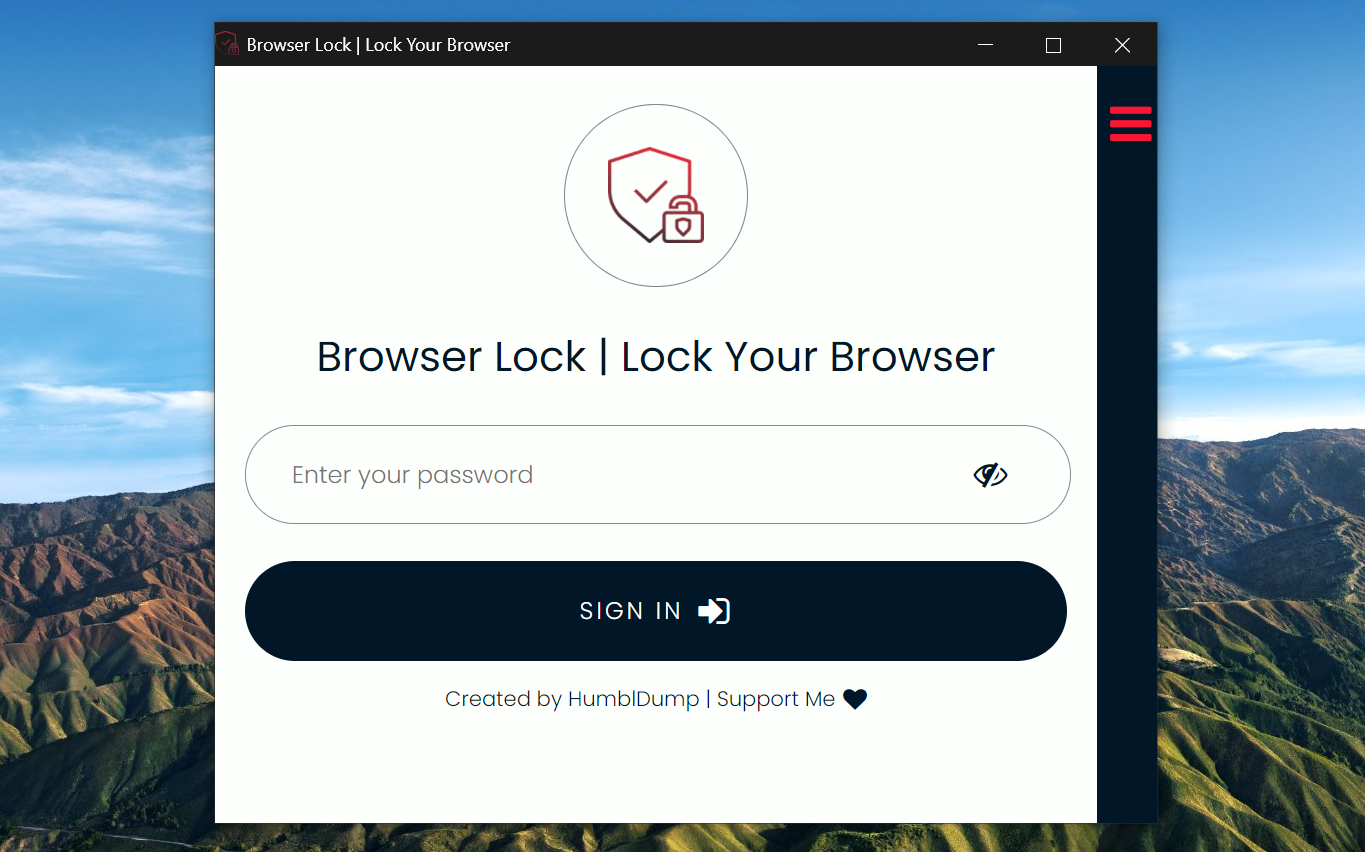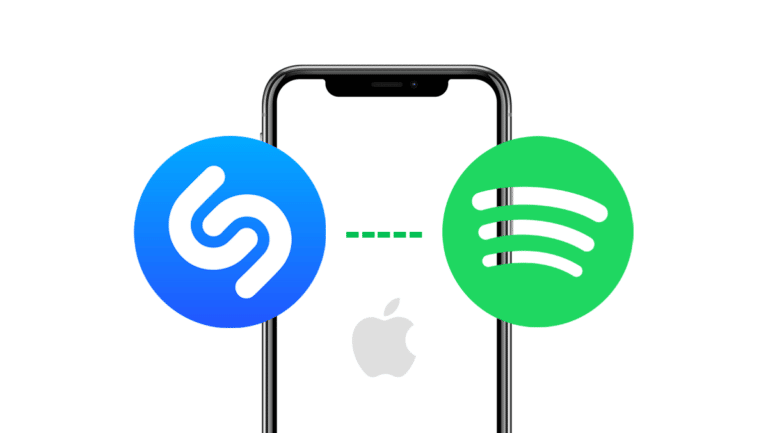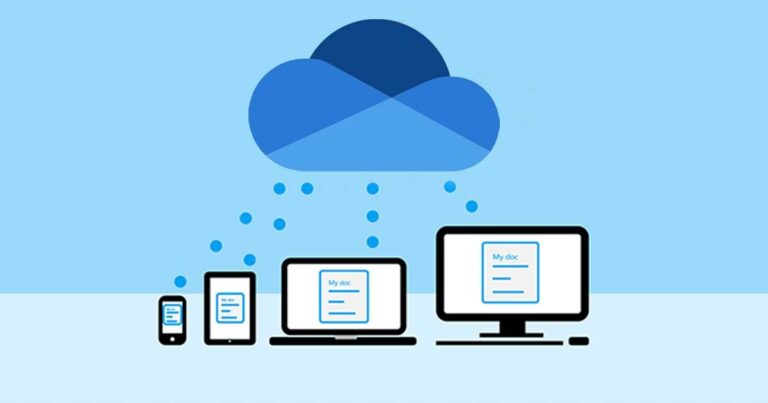Så här låser du Microsoft Edge med lösenordsskydd
Många har börjat använda Microsoft Edge som sin primära webbläsare på PC. Eftersom webbläsaren är där du har alla dina lösenord sparade och är inloggad på flera webbplatser inklusive sociala medier, är det viktigt att skydda den från obehörig åtkomst. Om du vill skydda dina personuppgifter är det lämpligt att skydda webbläsaren med ett lösenord. Nedan följer hur du låser Microsoft Edge med lösenordsskydd på din dator.
Läs också | Så här aktiverar du sömnflikar i Microsoft Edge
Lås ner Microsoft Edge med lösenordsskydd
Om du delar din dator med dina vänner och familj kan de enkelt komma åt din Edge -surfhistorik, bokmärken och även öppna webbplatser som du är inloggad på. Det kan utgöra ett allvarligt hot mot din integritet om någon öppnar ett socialt nätverk eller en molnlagringswebbplats som du redan är inloggad på.
Så det är alltid bättre att låsa Edge med ett lösenord. Följ stegen nedan för att säkra Microsoft Edge -webbläsaren med lösenordsskydd på din dator.
- Öppna Microsoft Edge -webbläsaren på din dator.
- Besök tillägget Browser Lock i Edge Add-ons Store.
- Klicka här få. Tryck sedan på Lägg Extension när du uppmanas.
- När den är installerad kommer den automatiskt att be dig att låsa webbläsaren.
- Klicka på Ja.
- Ställ nu in ett nytt lösenord för Edge -webbläsaren. Ange din e-postadress.
När det väl är inställt kommer du att tas till inställningssidan för webbläsaren. Dessutom kan du lägga till Deep Security som låser webbläsaren i 3 minuter efter 3 anslutningsförsök. Du kan också ställa in alternativ för att automatiskt rensa din webbläsarhistorik.
Stäng nu Edge och öppna den igen för att se om lösenordslåset fungerar. När du öppnar Edge tar webbläsarlåset kontrollen och ber dig om lösenordet. Se till att du har tillägget Browser Lock för inkognitoläge i Microsoft Edge -inställningar för maximalt skydd.
pack
Detta var en snabbguide om hur du låser Microsoft Edge -webbläsaren med lösenordsskydd. Prova och säg till om det fungerar bra för dig. Om webbläsarlåset inte fungerar korrekt kan du prova andra liknande tillägg i tilläggsbutiken. Håll ögonen öppna för fler sådana här artiklar.
Läs också - Så här ändrar du ny flik bakgrundsbild i Microsoft Edge